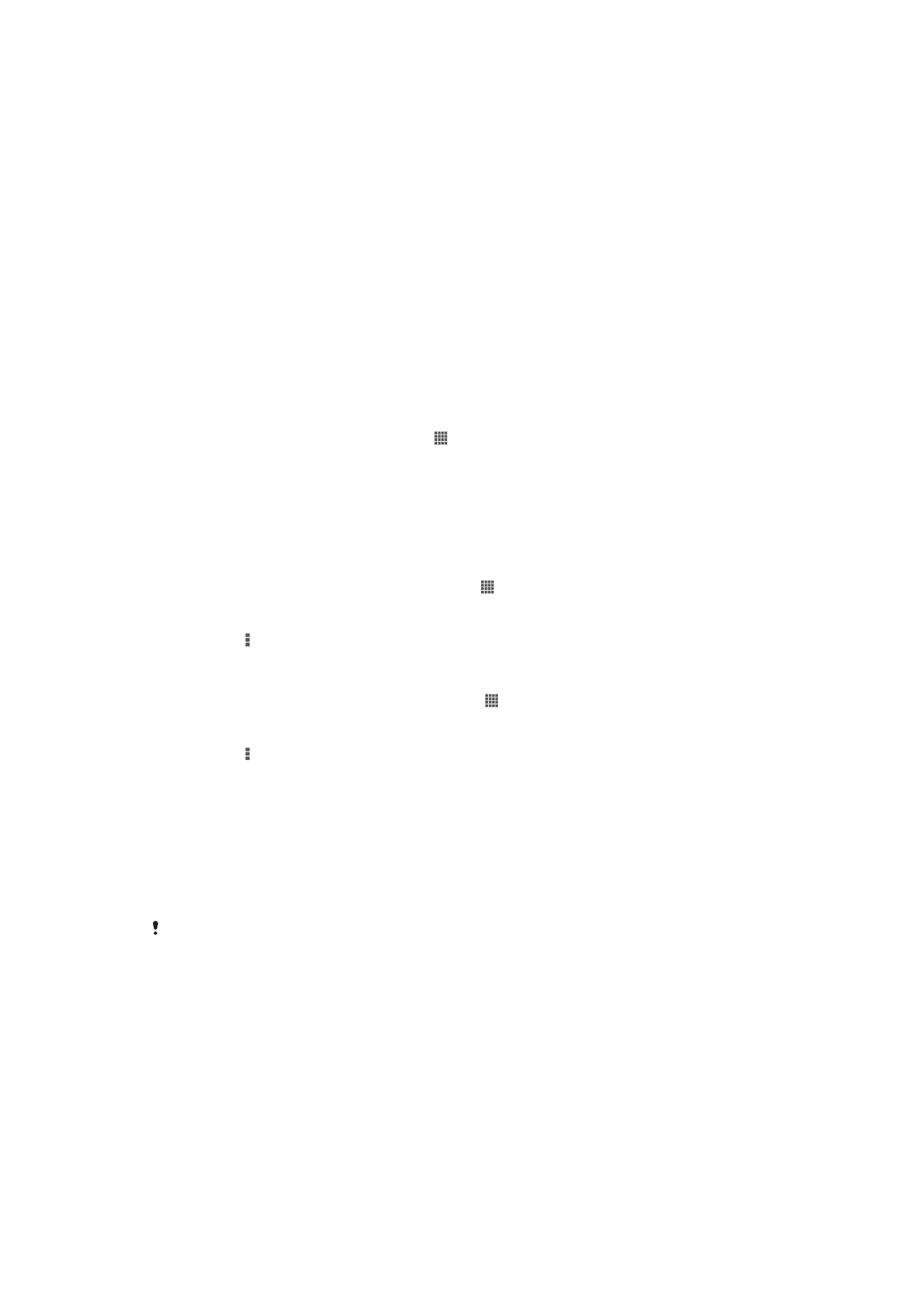
Sincronizar os contactos, calendário e e-mails da empresa
Aceda aos seus contactos, compromissos do calendário e mensagens de e-mail da
empresa a partir do dispositivo. Veja-os e faça a sua gestão tão facilmente como o faria
num computador. Após a configuração, encontrará a sua informação nas aplicações
E-
-mail, Calendário e Contacto.
Para poder aceder à funcionalidade acima descrita, a sua informação empresarial tem de estar
armazenada num servidor Microsoft® Exchange.
104
Esta é uma versão Internet desta publicação. © Imprima apenas para uso privado.
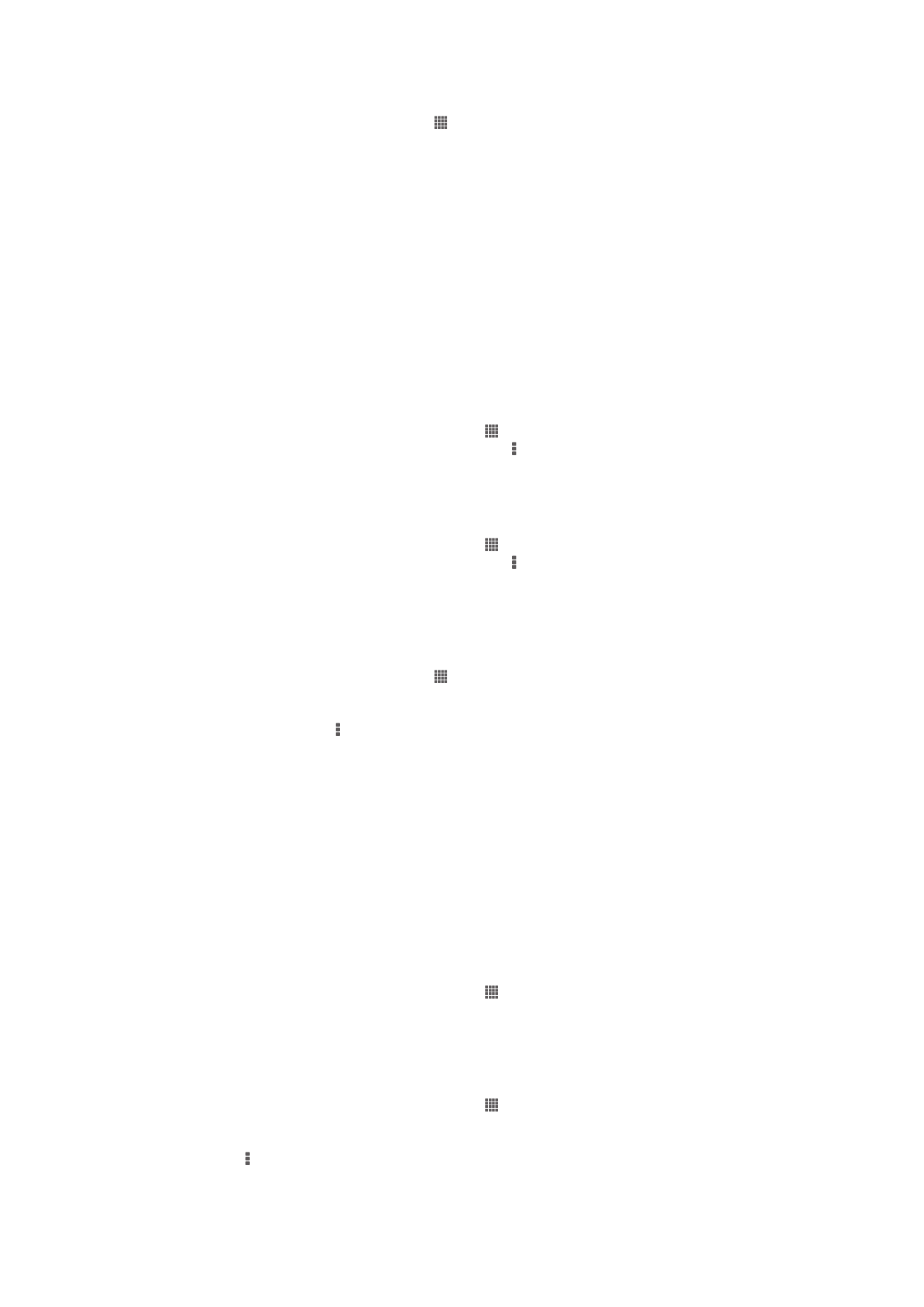
Para configurar o e-mail, calendário e contactos empresariais
1
No Ecrã inicial, toque rapidamente em .
2
Toque rapidamente em
Definições > Adicionar conta > Empresarial.
3
Introduza o seu endereço de e-mail empresarial e a respetiva palavra-passe.
4
Toque rapidamente em
Seguinte. O dispositivo começa a obter as informações
da conta. Em caso de falha, contacte o administrador da rede empresarial para
obter mais informações.
5
Toque rapidamente em
OK para permitir que o servidor empresarial controle o
dispositivo.
6
Selecione os dados que pretende sincronizar com o dispositivo como, por
exemplo, contactos e entradas de calendário.
7
Se solicitado, ative o administrador do dispositivo para permitir que o servidor
empresarial controle determinadas funcionalidades no dispositivo. Por exemplo,
pode permitir que o servidor empresarial defina regras de palavra-passe e defina a
encriptação de armazenamento.
8
Após concluída a configuração, introduza um nome para a conta empresarial.
Para editar a configuração do e-mail, calendário e contactos empresariais
1
A partir do Ecrã inicial, toque rapidamente em .
2
Toque rapidamente em
E-mail e, em seguida, em .
3
Toque rapidamente em
Definições e seleccione uma conta empresarial.
4
Altere as definições pretendidas.
Definir um intervalo de sincronização para uma conta empresarial
1
A partir do Ecrã inicial, toque rapidamente em .
2
Toque rapidamente em
E-mail e, em seguida, em .
3
Toque rapidamente em
Definições e seleccione uma conta empresarial.
4
Toque rapidamente em
Frequência de verif. caixa entrada e seleccione uma
opção de intervalo.
Para remover uma conta empresarial
1
No Ecrã inicial, toque rapidamente em .
2
Toque rapidamente em
Definições > Empresarial e depois selecione a conta
empresarial.
3
Toque rapidamente em e, em seguida, em
Remover conta.
4
Toque
Remover conta de novo para confirmar.